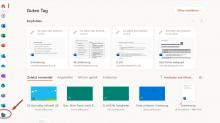Quizzes mit Microsoft Forms
Die Webanwendung kann mit bestehendem Office 365 Account genutzt werden. Die didaktischen Einsatzszenarien sind vielfältig: Es können Antworten bei einer Leserallye sein. Das Verständnis von Lerninhalten kann genauso abgefragt werden. Eine anonyme Umfrage ist ebenso möglich. Auch eine Rechtschreibüberprüfung oder mathematische Aufgaben sind denkbar.
Alle Ergebnisse stehen als Excel-Tabelle zur Verfügung.
Der erste Schritt ist das Aufrufen der Sartseite bzw. die Anmeldung und der anschließende Klick auf das Forms-Symbol.
Das sind die zur Verfügung stehenden Antwortmöglichkeiten: Multiple-Choice, das Eintragen in ein Textfeld oder alternativ auch die Möglichkeit, Schüler_innen eine bestimmte Anzahl an Sternen vergeben zu lassen.
Die Erstellung ist selbsterklärend: auf das Plus (neue Frage hinzufügen) klicken, um eine neue Frage zu generieren. Anschließend kann man zwischen den oben erwähnten möglichen Antwortoptionen wählen.
Das folgende Tutorial zeigt das vor.
Nun gilt es nach dem Erstellen das Quiz zu teilen. Dies gelingt mit dem Button Teilen. Es kann mit dem Versenden eines Links, eines QR-Codes oder eines Mails erfolgen.
Außerdem wird ein Einbettungscode generiert, der das Einbinden der Umfrage in eine Webseite erlauben.
Für Umfragen bietet sich auch die Antwortfunktion Likert an, die sich unter dem Pfeil ganz rechts verbirgt.
Dort findet sich auch die Möglichkeit ein Dateiupload einzufordern, den Net Promoter Score abzufragen oder die Umfrage in Abschnitte zu teilen. Hier sehen Sie ein Beispiel für den Net Promoter Score.
Ein besonderer Mehrwert sind die Auswertungen. Sie zeigen auf anschauliche Weise das Ergebnis.
Neben einigen Design-Spielereien wie passenden Hintergrundbildern gefällt vor allem die Möglichkeit der Zusammenarbeit. Hier kann man Kolleg_innen sowohl ein fertiges Quiz als auch die Vorlage dazu zur Verfügung stellen. Dies geschieht mit einem Klick auf den Button Teilen.
Ebenfalls hier kann man Antworten einsammeln und auswerten. Vorher gilt es aber festzulegen, wer an dem Quiz teilnehmen darf. Das kann grundsätzlich jeder sein, dem man den Link zur Verfügung stellt. Es besteht auch die Möglichkeit, dies einzuschränken. Dann können nur bestimmten Personen aus meiner Organisation antworten.